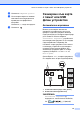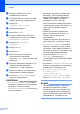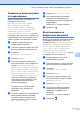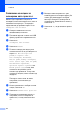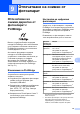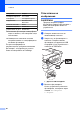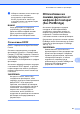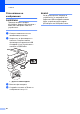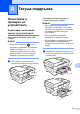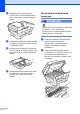Advanced User's Guide
Table Of Contents
- Ръководство за допълнителни функции MFC‑J6920DW
- Ръководства за потребителя и къде мога да ги намеря?
- Съдържание
- 1 Общи настройки
- 2 Функции за защита
- Secure Function Lock 2.0 (Заключваща функция за безопасност 2.0)
- Преди да започнете да използвате Secure Function Lock 2.0 (Заключваща функция за безопасност 2.0)
- Настройка и промяна на администраторската парола
- Задаване на ограничени потребители
- Включване/изключване на Secure Function Lock (Заключваща функция за безопасност)
- Смяна на потребители
- Промяна в публичен режим
- Ограничаване на набиране
- Secure Function Lock 2.0 (Заключваща функция за безопасност 2.0)
- 3 Изпращане на факс
- Допълнителни опции за изпращане
- Допълнителни операции на изпращане
- Изпращане на 2-странен факс от ADF (Автоматично листоподаващо устройство)
- Ръчно изпращане на факс
- Изпращане на факс в края на разговора
- Двустранен достъп (Само едноцветно)
- Разпращане (Само едноцветно)
- Предаване в реално време
- Международен режим
- Отложено изпращане на факсове (Само едноцветно)
- Отложено пакетно предаване (Само едноцветно)
- Проверка и отменяне на чакащи задания
- Получаване на факс при поискване (Polling)
- 4 Получаване на факс
- Получаване в паметта (Само едноцветно)
- Дистанционно изтегляне
- Допълнителни операции по получаване
- Получаване на факс при поискване (Polling)
- Получаване на факс при поискване
- Настройка на получаване на факс при поискване
- Настройка за получаване на факс при поискване със защитен код
- Настройка за получаване на отложен факс при поискване
- Последователно получаване на факсове при поискване (Само едноцветно)
- Отменяне на задание за последователно получаване на факсове при поискване
- Получаване на факс при поискване
- 5 Набиране и запаметяване на номера
- 6 Отпечатване на отчети
- 7 Изготвяне на копия
- Опции за копиране
- Спиране на копирането
- Подобряване на скоростта и качеството на копиране
- Увеличаване или редуциране на копия
- Създаване на N в 1 копия или плакат (Оформление на страница)
- Копиране на лична карта 2 в 1 (Оформление на страница)
- Сортиране на копия чрез ADF
- Настройка на плътността
- Режим Пестене на мастило
- Копиране върху тънка хартия
- Автоматично изправяне
- Копиране на книга
- Копиране на воден знак
- Премахване на фонов цвят
- 2‑странно копиране
- Запазване на опции за копиране като пряк път
- Преки пътища за A3 копиране
- Опции за копиране
- 8 Печат на снимки от карта с памет или USB флаш устройство
- Операции на PhotoCapture Center™
- Печат на изображения
- Настройки за печат за PhotoCapture Center™
- Сканиране към карта с памет или USB флаш устройство
- 9 Отпечатване на снимки от фотоапарат
- A Текуща поддръжка
- B Кратък речник
- Индекс
- brother BUL
Отпечатване на снимки от фотоапарат
81
9
d Изберете снимката, която желаете да
отпечатате, като следвате
инструкциите на фотоапарата.
Когато устройството започне да
отпечатва снимка, сензорният екран
показва Отпечатване.
ВАЖНО
За да предотвратите повреда на
устройството, не свързвайте към
директния USB интерфейс никакви
други устройства освен цифров
фотоапарат или USB флаш памет.
Отпечатване DPOF
DPOF е съкращение на Digital Print Order
Format.
Основните производители на цифрови
фотоапарати (Canon Inc., Eastman Kodak
Company, FUJIFILM Corporation, Panasonic
Corporation и Sony Corporation) са създали
този стандарт, за да улеснят
отпечатването на изображения от цифров
фотоапарат.
Ако вашият цифров фотоапарат поддържа
отпечатване в DPOF формат, от дисплея
на фотоапарата ще можете да изберете
снимките и броя копия, които желаете да
отпечатате.
ЗАБЕЛЕЖКА
Ако редът на печат, който е бил
създаден във фотоапарата, е бил
повреден, може да се появи грешка във
файла DPOF. За да коригирате
проблема, използвайте фотоапарата,
за да изтриете и създадете нов ред за
отпечатване. За инструкции как да
изтриете или създадете ред на
отпечатване, вижте уебсайта за
поддръжка на производителя на вашия
фотоапарат или придружаващата
документация.
Отпечатване на
снимки директно от
цифров фотоапарат
(без PictBridge)
Ако вашият фотоапарат поддържа
стандарта за USB запаметяващо
устройство с голям обем, можете да
свържете фотоапарата си в режим на
съхранение. Това ви позволява да
отпечатвате снимки от вашия фотоапарат.
(Ако желаете да печатате снимки в режим
PictBridge, вижте Отпечатване на снимки
директно от фотоапарат с PictBridge
uu стр. 79.)
ЗАБЕЛЕЖКА
Наименованието, достъпността и
функционирането може да варират при
различните фотоапарати. Направете
справка в документацията, приложена
към вашия фотоапарат, за повече
подробности, например как да
превключвате от режим PictBridge към
режим на USB запаметяващо
устройство с голям обем.